
Sie möchten eine Produktbereichsbaumkarte erstellen, wissen aber nicht wie? Dieses Problem plagt viele Power BI-Benutzer. Die gute Nachricht ist, dass der PHP-Editor Xiaoxin ein ausführliches Tutorial für Sie vorbereitet hat. In diesem Artikel führen wir Sie Schritt für Schritt durch die Erstellung eines beeindruckenden Produktregionsbaumdiagramms, das Ihnen dabei hilft, die Beziehung zwischen Produktverkäufen und Regionsleistung klar darzustellen. Lesen Sie weiter, um diese leistungsstarke Visualisierungstechnik zu beherrschen!
1. Wählen Sie zunächst die Datenquelle aus. Hier können Sie Daten aus Excel importieren.
2. Klicken Sie dann im Navigator auf [Laden], um den Berichtsbereich aufzurufen.
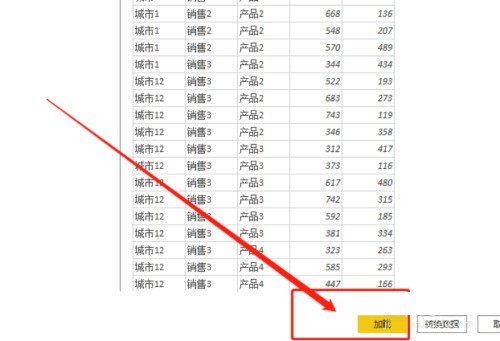
3. Aktivieren Sie als Nächstes in der linken Spalte die Felder [Produkt], [Stadt] und [Gesamtumsatz].
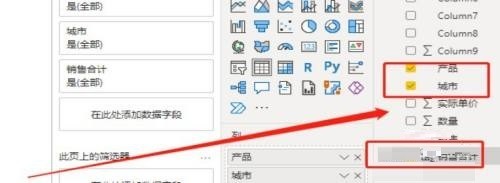
4. Wählen Sie als Nächstes [Baumkarte] unter [Visuelles Objekt generieren].
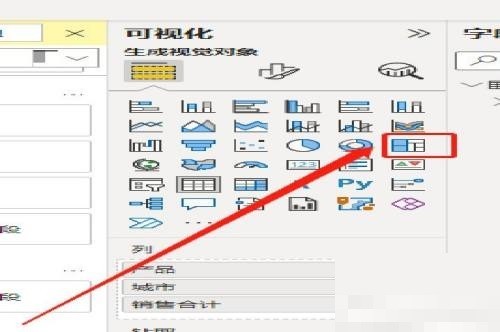
5. Ziehen Sie dann [Verkäufe] in [Feld] an eine leere Stelle in der Leinwand, um automatisch [Filter] zu generieren.
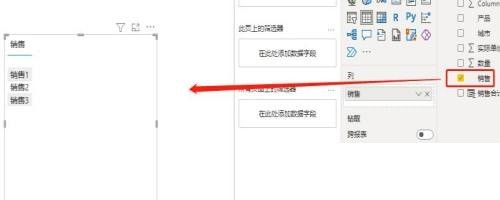
6. Passen Sie abschließend die Position der unteren Ansicht an und sehen Sie sich das Ergebnis an:
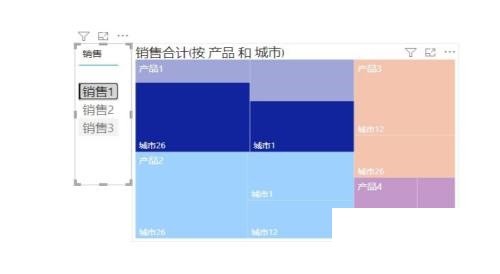
Das obige ist der detaillierte Inhalt vonSo erstellen Sie ein Produktbereichsbaumdiagramm in Power Bi_Tutorial zum Erstellen eines Produktbereichsbaumdiagramms in Power Bi. Für weitere Informationen folgen Sie bitte anderen verwandten Artikeln auf der PHP chinesischen Website!
 Welche Methoden gibt es, um eine Operatorüberladung in der Go-Sprache zu implementieren?
Welche Methoden gibt es, um eine Operatorüberladung in der Go-Sprache zu implementieren?
 So schließen Sie Port 445
So schließen Sie Port 445
 HTTP 503-Fehlerlösung
HTTP 503-Fehlerlösung
 JSON-Datenformat
JSON-Datenformat
 Anforderungen an die Computerkonfiguration für die Python-Programmierung
Anforderungen an die Computerkonfiguration für die Python-Programmierung
 Der Unterschied zwischen MS Office und WPS Office
Der Unterschied zwischen MS Office und WPS Office
 Was ist der Unterschied zwischen Douyin und Douyin Express Edition?
Was ist der Unterschied zwischen Douyin und Douyin Express Edition?
 Aktuelles Ranking der digitalen Währungsbörsen
Aktuelles Ranking der digitalen Währungsbörsen




